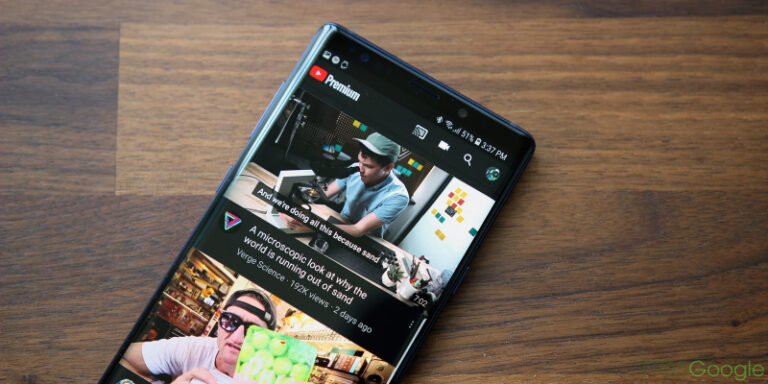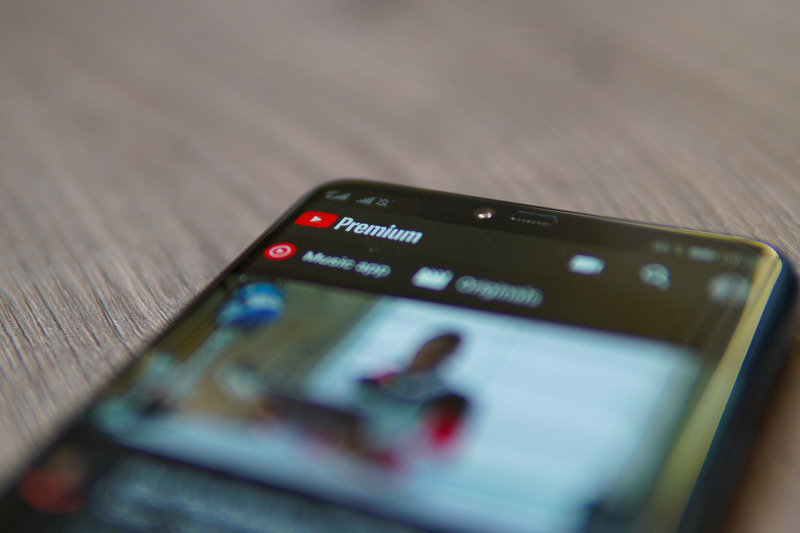
Sebelum mengunduh sebuah video di YouTube, biasanya akan muncul jendela pop-up yang isinya pemberitahuan terkait dengan resolusi dari video yang akan kamu unduh rendah (144p), sedang (480p), tinggi (720p) dan Full HD (1080p).
Jika kamu sudah memilih resolusi, biasanya opsi tersebut tidak akan bisa diubah kembali dan ketika kamu akan mengunduh, maka kamu akan mengunduh dengan resolusi yang sama seperti video yang kamu unduh sebelumnya.
Nah, hair ini DroidPoin ingin memberitahu kamu gimana caranya untuk mengubah kualitas download dari video yang kamu unduh di aplikasi YouTube. Berikut ini adalah langkah-langkahnya:
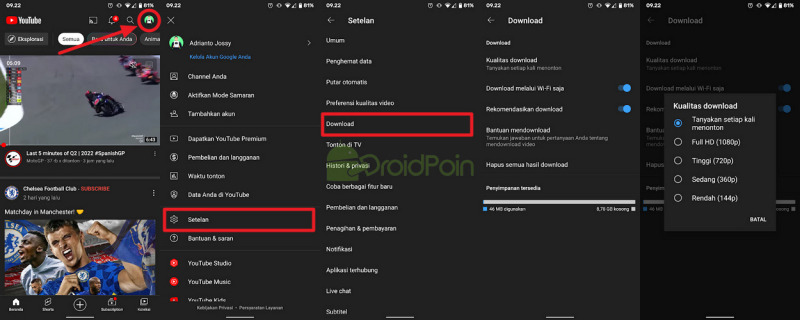
- Pada halaman utama YouTube, pilih akun kamu
- Pergi ke Setelah > Download > Kualitas Download
- Kamu bisa pilih sesuai dengan kebutuhan kamu atau kamu pilih saja opsi “tanyakan setiap kali menonton” agar tiap kali kamu mengunduh, muncul jendela pop-up yang memberitahukan resolusi apa yang ingin kamu unduh nantinya
- Done
Begitulah caranya untuk mengubah kualitas video yang di download pada aplikasi YouTube. Gimana, sangat mudah bukan caranya?